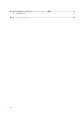Users Guide
Table Of Contents
- Dell Command | Configure バージョン4.2ユーザーズ ガイド
- Dell Command | Configure 4.2の概要
- Dell Command | Configure 4.2のWSMT(Windows SMM Security Mitigations Table)コンプライアンス
- Dell Command | Configure 4.2のグラフィカル ユーザー インターフェイスの使い方
- Dell Command | Configure 4.2のトラブルシューティング事例
- サードパーティライセンス
メモ: オプションをエクスポートしない場合は、[設定を適用する]チェック ボックスのチェックを外してください。
メモ:
オプションで文字列の入力ができる場合は、そのオプションにはエスケープ シーケンスを追加する必要はありません。
関連リンク:
● 設定オプション
● セットアップ、システム、およびハードディスクドライブパスワードの設定
● セットアップ、システム、およびハードディスクドライブパスワードのクリア
● autoon オプションの設定
● 起動順序の設定
● プライマリバッテリ充電の設定
● 高度なバッテリ充電の設定
● ピークシフトバッテリ充電の設定
● キーボードバックライトカラーオプションの設定
設定オプション
次の表で説明されている設定オプションを使用すると、BIOS 設定をカスタマイズして設定パッケージを作成することができます。
表 2. 設定オプション
オプション 説明
表示 / 変更
これをクリックして、選択された設定を表示または変更し、新しい設定をロードします。表示 / 変
更 をクリックして新しい設定をロードすると、設定画面が表示されます。希望する変更を行ったら、
保存 をクリックして変更を保存するか、または キャンセル をクリックして前の設定に戻ります。
メモ: 設定した BIOS オプションをエクスポートせずに新しい設定をロードしようとすると、画面
が表示されます。[変更の破棄]をクリックして設定された値を破棄するか、または[キャンセ
ル]をクリックして同じ設定で続行します。
編集 これをクリックして、ロードされた設定を編集します。
詳細ビュー
これをクリックして、コマンドラインオプション、オプションに設定できる可能な値、オプション
の現在の値、設定を適用するためのオプション、およびオプションの説明などの設定詳細を表示し
ます。
メモ: ホストシステムの設定をロードした場合は、オプションの現在の値を表示することができ
ます。
ベーシックビュー
これをクリックして、オプションが属するカテゴリ、オプションの名前、オプションに設定できる
可能な値、オプションの現在の値、設定を適用するためのオプション、およびオプションの説明な
どの設定詳細を表示します。
メモ: ホストシステムの設定をロードした場合は、オプションの現在の値を表示することができ
ます。
検証 これをクリックして、ホストシステムの設定との比較で、ロードされた設定を検証します。詳細に
ついては、「BIOS オプション検証」を参照してください。
検索 表内のテキスト文字列を検索します。検索ボックスにテキストを入力すると、表内の最初に検出さ
れたテキストが選択されます。
カテゴリ
これをクリックして、ドロップダウンリストから必要なカテゴリを選択します。
メモ: このオプションを表示できるのは ベーシックビュー のみです。
名前
オプションの名前を表示します。
メモ: このオプションを表示できるのは ベーシックビュー のみです。
10 Dell Command | Configure 4.2 のグラフィカル ユーザー インターフェイスの使い方